
Giáo trình Thực hành Mạng cisco cơ bản: Phần 1 - CĐ Kỹ Thuật Cao Thắng
lượt xem 6
download
 Download
Vui lòng tải xuống để xem tài liệu đầy đủ
Download
Vui lòng tải xuống để xem tài liệu đầy đủ
(NB) Giáo trình Thực hành Mạng cisco cơ bản: Phần 1 với 4 bài học được sắp xếp từ dễ đến khó, mỗi bài học bao gồm: Hướng dẫn cấu hình cơ bản trên thiết bị cisco; Hướng dẫn cấu hình các chức năng nâng cao, cấu hình định tuyến tĩnh; Cấu hình định tuyến động sử dụng giao thức rip
Bình luận(0) Đăng nhập để gửi bình luận!
Nội dung Text: Giáo trình Thực hành Mạng cisco cơ bản: Phần 1 - CĐ Kỹ Thuật Cao Thắng
- BỘ CÔNG THƯƠNG TRƯỜNG CAO ĐẲNG KỸ THUẬT CAO THẮNG BỘ MÔN ĐIỆN TỬ VIỄN THÔNG THÁI NGỌC ANH KHÔI LẠI NGUYỄN DUY NGUYỄN ĐỨC ANH GIÁO TRÌNH THỰC HÀNH MẠNG CISCO CƠ BẢN (GIÁO TRÌNH DÙNG CHO HỆ CAO ĐẲNG NGÀNH CNKT ĐIỆN TỬ, TRUYỀN THÔNG) TP. HỒ CHÍ MINH - 2019
- NỘI QUY PHÒNG THỰC HÀNH ( ĐỐI VỚI HỌC SINH - SINH VIÊN) 1. Đến đúng giờ, mặc đồng phục, mang giày bảo hộ lao động theo qui định của nhà trường, trễ quá 15 phút không được vào phòng. 2. Mang theo sổ thực hành, tài liệu thực hành, dụng cụ liên quan đến buổi thực hành. 3. Thực hiện nghiêm túc các qui định về an tòan lao động, qui định sử dụng dụng cụ đo kiểm và các thiết bị thực hành. 4. Để cặp sách, mũ, nón, vật dụng cá nhân đúng chỗ quy định. 5. Không được sử dụng, điều chỉnh thiết bị, tháo gở các linh kiện khi chưa có sự cho phép của giáo viên hướng dẫn (GVHD). 6. Không mang thiết bị, dụng cụ ra khỏi phòng khi chưa có sự cho phép của GVHD. 7. Không viết, vẽ bậy lên bàn, ghế, tường nhà. Không đùa nghịch hoặc tùy tiện ra khỏi phòng. 8. Không làm việc riêng, không sử dụng điện thoại di động, không hút thuốc lá, không ăn uống trong phòng thực hành. 9. Có ý thức giữ gìn vệ sinh chung. Lau chùi, bảo quản dụng cụ đo kiểm và các thiết bị thực hành sạch sẽ. Hoàn trả đầy đủ dụng cụ, thiết bị cho GVHD. Làm vệ sinh phòng thực hành, sắp xếp bàn ghế ngay ngắn và tắt đèn, quạt, cắt điện trước khi ra về. 10. Sinh viên không chấp hành các qui định trên, sẽ không được thực hành và phải chịu hình thức kỷ luật theo qui định của nhà trường.
- MỤC LỤC BÀI 1: HƯỚNG DẪN CẤU HÌNH CƠ BẢN TRÊN THIẾT BỊ CISCO ................... 1 I. MỤC ĐÍCH – YÊU CẦU ........................................................................................... 1 1. Mục đích ................................................................................................................. 1 2. Yêu cầu.................................................................................................................... 1 II. NỘI DUNG THỰC HÀNH ....................................................................................... 1 1. Đăng nhập vào Router qua giao diện dòng lệnh ..................................................... 2 2. Cài đặt các loại mật khẩu đăng nhập cho Router .................................................... 5 3. Các lệnh cấu hình Router cơ bản ............................................................................ 7 BÀI 2: HƯỚNG DẪN CẤU HÌNH CÁC CHỨC NĂNG NÂNG CAO .................... 10 I. MỤC ĐÍCH – YÊU CẦU ......................................................................................... 10 1. Mục đích ............................................................................................................... 10 2. Yêu cầu.................................................................................................................. 10 II. NỘI DUNG THỰC HÀNH ..................................................................................... 10 1. Chức năng Telnet .................................................................................................. 10 2. Chức năng Cisco Discovery Protocol ................................................................... 12 3. Chức năng DHCP .................................................................................................. 13 4. Chức năng khôi phục mật khẩu Cisco 2800.......................................................... 15 5. Nạp IOS cho Router chạy từ Flash qua TFTP Server ........................................... 17 BÀI 3: CẤU HÌNH ĐỊNH TUYẾN TĨNH .................................................................. 19 I. MỤC ĐÍCH – YÊU CẦU ......................................................................................... 19 1. Mục đích ............................................................................................................... 19 2. Yêu cầu.................................................................................................................. 19 II. NỘI DUNG THỰC HÀNH ..................................................................................... 19 1. Cấu hình kết nối Router . ...................................................................................... 21 2. Giao thức định tuyến tĩnh ...................................................................................... 24 BÀI 4: CẤU HÌNH ĐỊNH TUYẾN ĐỘNG SỬ DỤNG GIAO THỨC RIP ............. 27 I. MỤC ĐÍCH – YÊU CẦU ......................................................................................... 27 1. Mục đích ............................................................................................................... 27 2. Yêu cầu.................................................................................................................. 27 i
- II. NỘI DUNG THỰC HÀNH .................................................................................... 27 1. Giao thức định tuyến RIPv1 ................................................................................. 28 2. Giao thức định tuyến RIPv2 ................................................................................. 35 3. Cấu hình RIP sử dụng Passive Interface............................................................... 45 BÀI 5: CẤU HÌNH ĐỊNH TUYẾN ĐỘNG SỬ DỤNG GIAO THỨC OSPF ......... 54 I. MỤC ĐÍCH – YÊU CẦU ........................................................................................ 54 1. Mục đích ............................................................................................................... 54 2. Yêu cầu ................................................................................................................. 54 II. NỘI DUNG THỰC HÀNH .................................................................................... 54 1. Cấu hình OSPF đơn vùng ..................................................................................... 55 2. Cấu hình OSPF đa vùng ....................................................................................... 61 3. Cấu hình kết hợp giữa RIPv2 và OSPF ................................................................ 66 BÀI 6: NETWORK ADDRESS TRANSLATION..................................................... 72 I. MỤC ĐÍCH – YÊU CẦU ........................................................................................ 72 1. Mục đích ............................................................................................................... 72 2. Yêu cầu ................................................................................................................. 72 II. NỘI DUNG THỰC HÀNH .................................................................................... 72 1. Ôn lại lý thuyết ..................................................................................................... 72 2. Cấu hình NAT....................................................................................................... 75 3. Phương pháp NAT tĩnh......................................................................................... 77 4. Phương pháp NAT động ....................................................................................... 78 5. Phương pháp PAT ................................................................................................ 79 BÀI 7: ACCESS CONTROL LIST ............................................................................. 82 I. MỤC ĐÍCH – YÊU CẦU ........................................................................................ 82 1. Mục đích ............................................................................................................... 82 2. Yêu cầu ................................................................................................................. 82 II. NỘI DUNG THỰC HÀNH .................................................................................... 82 1. Ôn lại lý thuyết ..................................................................................................... 82 2. Cấu hình ACL ....................................................................................................... 89 TÀI LIỆU THAM KHẢO .............................................................................................. 93 ii
- BÀI 1: HƯỚNG DẪN CẤU HÌNH CƠ BẢN TRÊN THIẾT BỊ CISCO BÀI 1 HƯỚNG DẪN CẤU HÌNH CƠ BẢN TRÊN THIẾT BỊ CISCO Họ và tên sinh viên: Ngày: Thời gian thực hiện: 6 tiết Điểm Nhận xét 1. Kỹ thuật (6đ): 2. Thao tác (1đ): 3. An toàn (1đ): 4. Tổ chức nơi làm việc (1đ): 5. Thời gian (1đ): I. MỤC ĐÍCH - YÊU CẦU 1. Mục đích Trang bị cho người học: - Kỹ năng cấu hình cơ bản trên thiết bị Cisco. - Kỹ năng cài đặt thông số trên máy tính. - Kỹ năng lựa chọn kết nối giữa thiết bị Cisco và máy tính. 2. Yêu cầu Sau khi hoàn thành bài thực hành, người học cần đạt được các yêu cầu sau: - Cấu hình thành công các chức năng cơ bản. - Cài đặt đúng các thông số trên máy tính. - Kiểm tra được kết nối giữa máy tính và thiết bị. II. NỘI DUNG THỰC HÀNH ➢ Chuẩn bị: - Máy tính có hệ điều hành Windows. - Thiết bị Cisco - Dây cáp kết nối 1. Đăng nhập vào Router qua giao diện dòng lệnh Phần thực hành này giúp người học làm quen với chế độ dòng lệnh và một vài lệnh cơ bản trên hệ điều hành của CISCO. PC và Router kết nối thông qua cáp Console. 1
- BÀI 1: HƯỚNG DẪN CẤU HÌNH CƠ BẢN TRÊN THIẾT BỊ CISCO Hình 1.1. Kết nối Router qua cáp Console Các bước thực hiện: 1. Nối cáp. 2. Đăng nhập vào Router. 3. Xem các thông tin của Router. 4. Sử dụng Hyper Terminal. Bước 1: Nối cáp Dùng cáp Console cắm vào cổng RJ45 trên Router và RS232 trên PC. Chú ý trong khi cắm cáp không bật nguồn cho Router. Bước 2: Đăng nhập vào Router Khởi động Hyper Terminal trên Windows: Start –> Program –>Accessories Communications –> HyperTerminal. Chọn tên và biểu tượng tùy thích: Lựa chọn kết nối COM1 2
- BÀI 1: HƯỚNG DẪN CẤU HÌNH CƠ BẢN TRÊN THIẾT BỊ CISCO Sử dụng các thiết lập mặc định: Hình 1.2. Thiết lập mặt định các thông số Port 3
- BÀI 1: HƯỚNG DẪN CẤU HÌNH CƠ BẢN TRÊN THIẾT BỊ CISCO Bắt đầu khởi động Router. Các thông tin về Router hiển thị trên màn hình: Hình 1.3. Giao diện Hyper Terminal Khi bắt đầu Router đang ở chế độ User mode, để chuyển sang chế độ Priviledge mode bạn dùng lệnh enable: Router> Router>enable Router# Để quay trở lại chế độ User mode, sử dụng lệnh exit hoặc disable. Router#exit Để xem các lệnh thuộc chế độ này, dùng lệnh dấu “ ?” Router>? Để xem các phần còn lại của câu lệnh show, các bạn dùng cú pháp tương tự: Router>show ? Để chuyển sang chế độ Global configuration mode dùng lệnh Configuration terminal. Bước 3: Xem thông tin cấu hình Router Các lệnh này được thực hiện tại chế độ Privilegdge mode: Router#show version Router#show flash Router#show interface Router#show running-config 4
- BÀI 1: HƯỚNG DẪN CẤU HÌNH CƠ BẢN TRÊN THIẾT BỊ CISCO Router#show startup-config Router#show configuration Router#show clock Router#show user Router#show line Router#show ip route Router#show arp Router#show host Để xóa các cấu hình Router sử dụng lúc khởi động, dùng lệnh: Router#erase startup-config Hoặc Router#write erase Bước 4: Sử dụng Hyper Terminal Để cấu hình nhanh một Router. Bạn có thể sử dụng các tập tin “kịch bản”. Bạn mở notepad: soạn thảo các câu lệnh theo trình tự, mỗi câu lệnh một dòng, rồi lưu tập tin lại dưới đuôi .txt. Trên Hyper Terminal chọn Transfer -> Send Text File. Một chú ý, cách làm này không dùng cho các câu lệnh cần xác nhận tham số, ví dụ như nhập mật khẩu, ... Nhận xét: - Khi cấu hình cho thiết bị Router Cisco cần sử dụng loại cáp nào? - Router Cisco có những chế độ (mode) nào? - Nhóm lệnh show được thực hiện ở chế độ (mode) nào? ......................................................................................................................................... ......................................................................................................................................... ......................................................................................................................................... ......................................................................................................................................... ......................................................................................................................................... ......................................................................................................................................... ......................................................................................................................................... 2. Cài đặt các loại mật khẩu đăng nhập cho Router Phần thực hành này giúp người học làm quen với cách đặt mật khẩu cho từng chế độ truy cập vào router. Router kết nối tới PC thông qua cáp Console. 5
- BÀI 1: HƯỚNG DẪN CẤU HÌNH CƠ BẢN TRÊN THIẾT BỊ CISCO Các bước thực hiện: 1. Đặt mật khẩu truy cập vào chế độ Priviledge mode. 2. Đặt mật khẩu truy cập qua cổng AUX của Router. 3. Đặt mật khẩu truy cập qua cổng Console của Router. 4. Đặt mật khẩu khi truy cập Telnet. Bước 1. Đặt mật khẩu truy cập vào chế độ Priviledge mode. Router(config)#enable secret matkhauuutien Router(config)#enable password matkhau Khi đặt cả 2 mật khẩu này, mật khẩu secret sẽ được ưu tiên sử dụng. Mặc định, các mật khẩu được cấu hình đều ở dạng clear text trên tập tin cấu hình. Bước 2. Đặt mật khẩu khi truy cập Router thông qua cáp AUX: Router(config)#line aux 0 Router(config-line)#password auxpassword Router(config-line)#login Bước 3: Đặt mật khẩu khi truy cập Router thông qua cáp Console: Router(config)#line console 0 Router(config-line)#password consolepassword Router(config-line)#login Bước 4: Đặt mật khẩu khi truy cập Router thông qua Telnet: Router(config)#line vty 0 4 Router(config-line)#password telnetpassword Router(config-line)#login Sau khi đặt địa chỉ IP cho Router, có thể dùng chương trình Telnet để kết nối tới Router thay vì sử dụng cáp console. Lưu ý: Câu lệnh login có tác dụng yêu cầu chứng thực khi truy cập. Nếu không có câu lệnh này, Router sẽ không hỏi mật khẩu khi truy cập. 6
- BÀI 1: HƯỚNG DẪN CẤU HÌNH CƠ BẢN TRÊN THIẾT BỊ CISCO Để kiểm tra các mật khẩu đã cấu hình, sử dụng câu lệnh: Router#show running-config Để mã hóa các mật khẩu đã thiết lập trong tập tin cấu hình sử dụng lệnh: Router(config)#service password-encryption Sau khi mã hóa, bạn có thể kiểm tra lại các mật khẩu trong tập tin cấu hình qua câu lệnh show running-config. Để lưu lại tập tin cấu hình sử dụng lệnh: Router# copy run start Hoặc Router# write Nhận xét: - Router Cisco có những loại mật khẩu nào? - Lệnh nào dùng để kiểm tra các mật khẩu đã cấu hình? - Khi cài đặt mật khẩu cần thực hiện ở chế độ (mode) nào? ......................................................................................................................................... ......................................................................................................................................... ......................................................................................................................................... ......................................................................................................................................... ......................................................................................................................................... ......................................................................................................................................... ......................................................................................................................................... ......................................................................................................................................... ......................................................................................................................................... ......................................................................................................................................... 3. Các lệnh cấu hình Router cơ bản Phần thực hành này giúp người học hiểu về các lệnh cấu hình cơ bản nhất trên Router Cisco. 7
- BÀI 1: HƯỚNG DẪN CẤU HÌNH CƠ BẢN TRÊN THIẾT BỊ CISCO Các bước thực hiện: 1. Đặt Router banner (thông báo hiển thị khi đăng nhập qua Telnet hoặc Console). 2. Cấu hình các cổng giao tiếp trên router . 3. Đặt host name cho router. 4. Lưu cấu hình cho Router. 5. Các lệnh kiểm tra cấu hình Router. Bước 1. Đặt Banner thông báo cho Router dùng lệnh: Router(config)#banner motd # nhập thông tin muốn hiển thị # Để tắt banner, dùng lệnh no banner motd. Bước 2. Cấu hình cổng giao tiếp trên Router: Router(config)#int f0/0 Router(config-if)#ip address 192.168.1.1 255.255.255.0 Router(config-if)#no shutdown Mặc định, các port của router đều ở trạng thái shutdown, để port hoạt động, cần sử dụng câu lệnh no shutdown. Để port ngừng hoạt động, dùng câu lệnh shutdown. Trên cổng Serial của router, cần đặt xung clock, dùng lệnh sau: Router(config)#int s0/0 Router(config-if)#clock rate 9600 Lưu ý: chỉ đặt clock rate cho cổng Serial DCE, để biết cổng nào là DCE hay DTE dùng lệnh show controller (có thể show riêng từng cổng). Câu lệnh giúp tạ đặt lời mô tả cho cổng giao tiếp. Router(config-if)#description Cong Ket Noi S0/0 Bước 3. Đặt hostname cho Router Chú ý: việc đặt tên chỉ hiển thị cục bộ trên router đó ,giúp dễ dàng thao tác hơn khi cấu hình. Router(config)#hostname Router1 Bước 4. Lưu cấu hình Router từ DRAM vào NVRAM Router1#copy run start Hoặc Router1#write 8
- BÀI 1: HƯỚNG DẪN CẤU HÌNH CƠ BẢN TRÊN THIẾT BỊ CISCO Bước 5. Các lệnh kiểm tra cấu hình Router Kiểm tra kết nối: Router1#ping 192.168.1.100 Kiểm tra các giao diện kết nối: Router1#sh int (có thể show riêng từng cổng) Nhận xét: - Cấu hình địa chỉ IP cho cổng kết nối (interface) cần dùng lệnh nào ? - Sử dụng lệnh nào để lưu cấu hình vào bộ nhớ ? - Cần cài đặt clock rate trên thiết bị DTE hay DCE? Tại sao. - Mặc định các cổng kết nối (interface) ở trạng thái nào? ......................................................................................................................................... ......................................................................................................................................... ......................................................................................................................................... ......................................................................................................................................... ......................................................................................................................................... ......................................................................................................................................... ......................................................................................................................................... ......................................................................................................................................... ......................................................................................................................................... ......................................................................................................................................... 9
- BÀI 2: HƯỚNG DẪN CẤU HÌNH CÁC CHỨC NĂNG NÂNG CAO BÀI 2 HƯỚNG DẪN CẤU HÌNH CÁC CHỨC NĂNG NÂNG CAO Họ và tên sinh viên: Ngày: Thời gian thực hiện: 6 tiết Điểm Lời phê 1. Kỹ thuật (6đ): 2. Thao tác (1đ): 3. An toàn (1đ): 4. Tổ chức nơi làm việc (1đ): 5. Thời gian (1đ): I. MỤC ĐÍCH - YÊU CẦU 1. Mục đích Trang bị cho người học: - Kỹ năng cấu hình các chức năng nâng cao: Telnet, CDP, DHCP. - Kỹ năng khôi phục mật khẩu. - Kỹ năng sao lưu và phục hồi hệ điều hành (IOS) trên thiết bị Cisco. 2. Yêu cầu Sau khi hoàn thành bài thực hành, người học cần đạt được các yêu cầu sau: - Cấu hình được các chức năng: Telnet, CDP, DHCP - Khôi phục thành công mật khẩu. - Sao lưu và phục hồi thành công hệ điều hành (IOS) II. NỘI DUNG THỰC HÀNH ➢ Chuẩn bị - Máy tính có hệ điều hành Windows. - Thiết bị Cisco - Dây cáp kết nối 1. Chức năng Telnet Phần thực hành giúp người học nắm rõ về cách sử dụng lệnh Telnet và các lệnh liên quan. 10
- BÀI 2: HƯỚNG DẪN CẤU HÌNH CÁC CHỨC NĂNG NÂNG CAO Hình 2.1. Cấu hình kết nối 2 Router Các bước thực hiện: 1. Sử dụng lệnh Telnet trên Router. 2. Telnet vào nhiều thiết bị đồng thời. 3. Kiểm tra các thiết bị kết nối. 4. Kết thúc phiên làm việc Telnet. Bước 1: Thực hiện cấu hình địa chỉ IP cho các port như hình 2.1. Để Telnet được vào RouterB, cần phải cấu hình mật khẩu cho đường VTY trên RouterB: RouterB(config)# enable password cisco RouterB(config)#line vty 0 4 RouterB(config-line)#password telnet RouterB(config-line)#login Từ RouterA thực hiện telnet vào RouterB: RouterA#172.16.1.2 Chú ý: RouterA sẽ telnet vào RouterB ở chế độ User mode, để vào được chế độ Priviledge mode cần đặt enable password Bước 2: Telnet tới nhiều thiết bị cùng lúc. Nhấn Ctrl + Shift + 6 rồi nhả tay và nhấn phím X. Bước 3: Kiểm tra các kết nối Telnet bằng lệnh show sessions RouterA#sh sessions Đóng phiên làm việc Telnet: có thể sử dụng lệnh exit hoặc disconnect. Nhận xét: - Mục đích của việc sử dụng chức năng telnet? - Để telnet thành công vào một thiết bị cần biết các thông số nào? ......................................................................................................................................... 11
- BÀI 2: HƯỚNG DẪN CẤU HÌNH CÁC CHỨC NĂNG NÂNG CAO ......................................................................................................................................... ......................................................................................................................................... ......................................................................................................................................... ......................................................................................................................................... ......................................................................................................................................... ......................................................................................................................................... 2. Chức năng Cisco Discovery Protocol Phần thực hành giúp người học nắm rõ về một giao thức riêng của Cisco (CDP) giúp thu thập thông tin của các thiết bị Cisco liền kề. Hai router đặt địa chỉ và kết nối với nhau thông qua cổng Serial. Router A kết nối tới Switch thông qua cổng E0. Hình 2.2. Cấu hình CDP Các bước thực hiện: 1. Xem thông tin và các thông số thời gian của CDP. 2. Hiện thông tin các thiết bị kết nối trực tiếp. 3. Hiển thị thông tin trạng thái CDP trên port. Bước 1: Để xem các thông số của CDP dùng lệnh show cdp hoặc sh cdp Router#sh cdp Chú ý: Tham số CDP timer là chu kỳ gửi gói CDP tới tất cả các cổng đang hoạt động Tham số CDP holdtime là khoảng thời gian thiết bị giữ gói nhận được từ láng giềng. RouterA#config t RouterA(config)#cdp timer 90 RouterA(config)#cdp holdtime 240 Tắt hoàn toàn giao thức CDP trên thiết bị bằng lệnh no cdp run. Để tắt CDP trên một cổng, dùng lệnh no cdp enable trên c ổng đó. Bước 2: Để kiểm tra thông tin các thiết bị kết nối trực tiếp dùng lệnh show cdp neighbor hoặc sh cdp nei (các lệnh tương đương là show cdp neighbor detail và show cdp entry): RouterA#sh cdp nei 12
- BÀI 2: HƯỚNG DẪN CẤU HÌNH CÁC CHỨC NĂNG NÂNG CAO Để hiển thị tổng số gói CDP gửi và nhận: RouterA#show cdp traffic Để kiểm tra trạng thái CDP trên port: RouterA#sh cdp interface Nhận xét: - Mục đích của việc sử dụng chức năng CDP? - Chức năng CDP chỉ có thể sử dụng trên các thiết bị Cisco đúng hay sai? ......................................................................................................................................... ......................................................................................................................................... ......................................................................................................................................... ......................................................................................................................................... ......................................................................................................................................... ......................................................................................................................................... ......................................................................................................................................... ......................................................................................................................................... 3. Chức năng DHCP Phần thực hành này giúp người học làm quen với chức năng cấp phát IP tự động (DHCP) của router Cisco. Hình 2.3. Cấu hình DHCP Các bước thực hiện: Đặt hostname, cấu hình cho các cổng loopback, fastEthernet và Serial trên R1, R2, … Bước 1: Cấu hình trên R1 Router> en Router# conf t Router(config)# hostname R1 13
- BÀI 2: HƯỚNG DẪN CẤU HÌNH CÁC CHỨC NĂNG NÂNG CAO R1(config)#int f0/0 R1(config-if)# description ## INTERNET ## R1(config-if)# ip address dhcp R1(config-if)#no shut R1(config-if)#exit Bước 2: Cấu hình cổng R1(config)#int f0/1 R1(config-if)# description ## MY LAN ## R1(config-if)#ip addr 192.168.1.1 255.255.255.0 R1(config-if)#no shut R1(config-if)#exit Bước 3: Cấu hình DHCP R2(config)# ip dhcp pool MY_DHCP R2(config)# network 192.168.1.0 255.255.255.0 R2(config)# default-router 192.168.1.1 R2(config)# dns-server 8.8.4.4 8.8.8.8 R2(config)# ip dhcp excluded-address 192.168.1.0 192.168.1.99 Bước 4: Cấu hình NAT R1(config)# ip access-list standard MY_LAN R1(config)# permit 192.168.1.0 0.0.0.255 R1(config)# int f0/0 R1(config-if)#ip nat outside R1(config)# int f0/1 R1(config-if)#ip nat inside R1(config)# ip nat inside source list MY_LAN interface f0/0 overload Kiểm tra: Kiểm tra địa chỉ IP tự động đã được cấp trên PC. Kiểm tra kết nối internet trên Router R1# ping google.com Kiểm tra kết nối internet trên PC: R1#ping google.com 14
- BÀI 2: HƯỚNG DẪN CẤU HÌNH CÁC CHỨC NĂNG NÂNG CAO Nhận xét: - Mục đích của việc sử dụng chức năng DHCP? - Có thể sử dụng đồng thời việc đặt IP tĩnh và IP động (DHCP) hay không? ......................................................................................................................................... ......................................................................................................................................... ......................................................................................................................................... ......................................................................................................................................... ......................................................................................................................................... ......................................................................................................................................... ......................................................................................................................................... 4. Chức năng khôi phục mật khẩu Cisco 2800 Phần thực hành này giúp người học biết khôi phục lại mật khẩu của Router trong các trường hợp mất mật khẩu. PC kết nối tới Router thông qua cáp Console. Bản chất là khởi động Router ở chế độ không đọc file cấu hình trong NVRAM. Bước 1: Kết nối PC và Router bằng cáp Console. Khởi động Router, chờ khoảng 3-5s nhấn Ctrl + Break để vào Router trong chế độ Monitor. Sau khi chuyển vào chế độ này, gõ lệnh confreg 0x2142 Rommon1>confreg 0x2142 Bước 2: Khởi động lại Router để các thay đổi có tác dụng Rommon1>reset Bước 3: Để xem cấu hình hiện tại của chế độ Monitor dùng lệnh: Router1#sh run Bước 4: Để xem cấu hình khởi động của Router dùng lệnh: Router1#sh start 15
- BÀI 2: HƯỚNG DẪN CẤU HÌNH CÁC CHỨC NĂNG NÂNG CAO Chú ý: Ở cấu hình khởi động, có thể xem được mật khẩu truy cập Router. Tuy nhiên, nếu đặt chế độ mã hóa, thì sẽ không xem được mật khẩu này, do đó, cần đặt mật khẩu mới. Copy cấu hình khởi động vào cấu hình hiện hành để thay đổi pass mới rồi sau đó copy ngược trở lại vào cấu hình khởi động. Router1#copy start run -> copy cấu hình khởi động vào cấu hình hiện hành Router1#config t Router1(config)#enable secret 123 -> đặt password mới Router1(config)#line console 0 Router1(config-line)#password consolepassword -> đặt password mới Router1(config-line)#login Router1(config)#exit Router1#copy run start -> copy cấu hình hiện hành vào cấu hình khởi động Sau đó, cần thay đổi lại trạng thái thanh ghi về khởi động từ NVRAM. Ctrl + Break sau khi khởi động Router tương tự như ban đầu. Sau đó gõ confreg 0x2102 Rommon>confreg 0x2102 Rommon>reset Router sẽ khởi động lại vào chế độ bình thường. Nhận xét: - Khi cấu hình cho thiết bị Router Cisco nên sử dụng loại mật khẩu nào? - Mặc định Router Cisco sẽ khởi động từ thanh ghi nào? ......................................................................................................................................... ......................................................................................................................................... ......................................................................................................................................... ......................................................................................................................................... ......................................................................................................................................... ......................................................................................................................................... ......................................................................................................................................... 5. Nạp IOS cho Router chạy từ Flash qua TFTP Server Phần thực hành này giúp người học nắm rõ về cách thức đẩy file IOS vào flash của Router 16

CÓ THỂ BẠN MUỐN DOWNLOAD
-

Giáo trình CCNA - CCNA 2
 349 p |
349 p |  1413
|
1413
|  795
795
-

Giáo trình CCNA tiếng Việt
 350 p |
350 p |  1532
|
1532
|  723
723
-

Giáo trình Quản trị mạng - Phần 1
 127 p |
127 p |  357
|
357
|  113
113
-

Giáo trình thực hành mạng Cisco - Bài 2: VLAN, VTP và các bảo mật cơ bản cho thiết bị SWITCH
 2 p |
2 p |  294
|
294
|  48
48
-

Giáo trình hệ tính CCNA Tập 2 P3
 10 p |
10 p |  205
|
205
|  44
44
-

Tài liệu về hệ tính CCNA 2
 50 p |
50 p |  103
|
103
|  33
33
-

Giáo trình Chuyển mạch và định tuyến (Nghề: Quản trị mạng máy tính) - CĐ Công nghiệp và Thương mại
 101 p |
101 p |  37
|
37
|  8
8
-
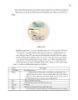
Giáo trình phân tích quy trình vận hành ứng dụng các chế độ cấu hình toàn cục cho modem p8
 6 p |
6 p |  81
|
81
|  7
7
-

Giáo trình Thực hành Mạng cisco cơ bản: Phần 2 - CĐ Kỹ Thuật Cao Thắng
 40 p |
40 p |  37
|
37
|  5
5
-

Giáo trình phân tích quy trình vận hành ứng dụng các chế độ cấu hình toàn cục cho modem p7
 6 p |
6 p |  67
|
67
|  2
2
Chịu trách nhiệm nội dung:
Nguyễn Công Hà - Giám đốc Công ty TNHH TÀI LIỆU TRỰC TUYẾN VI NA
LIÊN HỆ
Địa chỉ: P402, 54A Nơ Trang Long, Phường 14, Q.Bình Thạnh, TP.HCM
Hotline: 093 303 0098
Email: support@tailieu.vn








